پنجرهٔ راهبر عموماً در زیر پنجرهٔ دیده بان بازار قرار دارد که می توانید محل آن را به دلخواه خود تغییر بدید.
 منوی اندیکاتورها
منوی اندیکاتورها
در این منو چهار پنجره اصلی قرار دارد.
- روند
- نوسانگرنماها
- حجم ها
- بیل ویلیامز
در هریک از این منوها اندیکاتورهایی وجود دارند که با دوبار کلیک بر روی هرکدام می توانید آن را بر روی نمودار اجرا کنید. مثلاً در قسمت اندیکاتورها قسمت نوسانگرنماها با دوبار کلیک کردن بر روی مومنتوم، این اندیکاتور در پایین نمودار ظاهر می شود. با کلیک راست بر روی این اندیکاتور و انتخاب قسمت ویژگی ها می توان رنگ و مشخصات این اندیکاتور را تغییر داد.
و اما اگر بخواهیم دو اندیکاتور را در کنار هم استفاده کنیم به این ترتیب عمل می کنیم:
- اندیکاتور اول را با دوبار کلیک در زیر نمودار ظاهر می شود؛
- آیکون اندیکاتور دوم را گرفته و در پنجره اندیکاتور اول رها می کنیم.
مثلاً در تصویر زیر دو اندیکاتور مکدی و آر اس آی در کنار هم قرار داده شده است.
با این کار نمودار به دلیل اینکه فضای بیشتری در اختیار دارد بهتر دیده می شود. در قسمت دانلود (Downlods) اندیکاتورهایی که از فضای مجازی دریافت کرده اید را در این قسمت می توانید مشاهده کنید.
دو روش برای دانلود کردن اندیکاتور و قرار دادن در نرم افزار مفید تریدر وجود دارد.
1. اندیکاتور موردنظر خود را با فرمت mql5 از اینترنت دانلود کرده و سپس از طریق منوی فایل قسمت باز کردن پوشهٔ داده را انتخاب کنید. در پوشهٔ mql5 پوشهٔ اندیکاتورها را انتخاب کنید و اندیکاتور را در آنجا کپی کنید.
2. از منوی پنجره راهبر بر روی گزینهٔ بیشتر دوبار کلیک کنید، پس ازآن اندیکاتورهایی را در قسمت پایین پنجره راهبر در جعبه ابزار مشاهده می کنید. با کلیک راست بر روی آن و انتخاب دانلود این اندیکاتور در نرم افزار ذخیره شده و در مواقع نیاز می توانید از پوشه دانلود واقع در پنجره راهبر از آن استفاده کنید.
تهیه کننده:
فاطمه قنبرپور
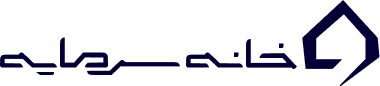


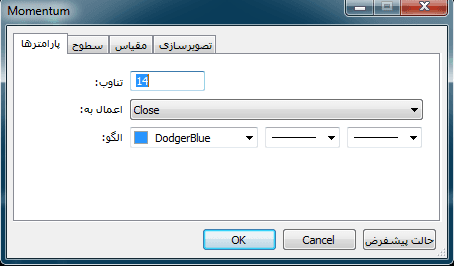

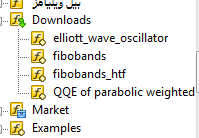
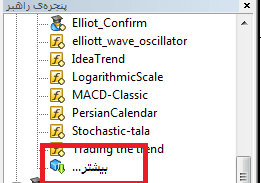
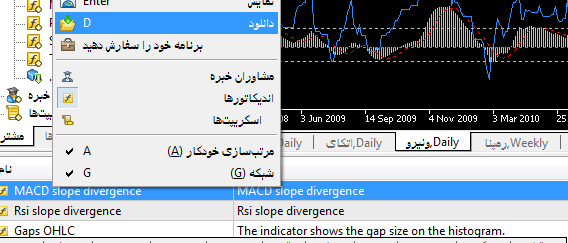













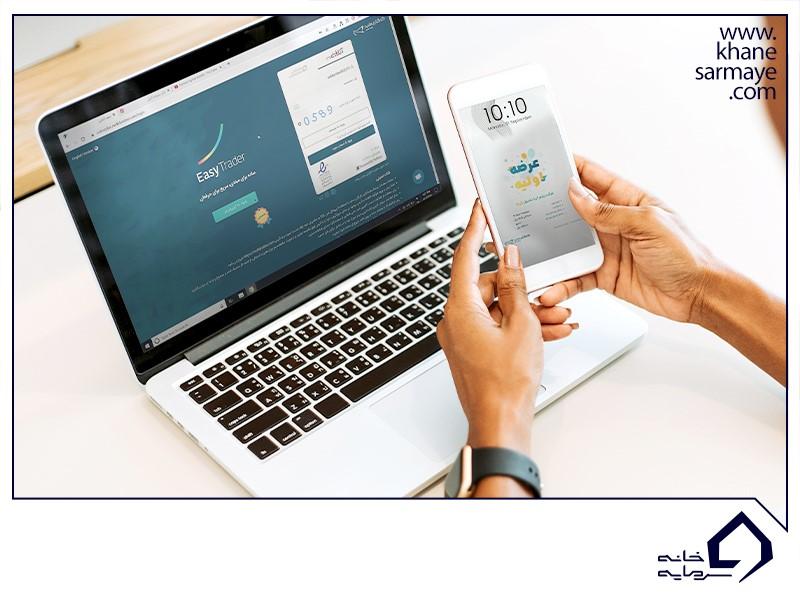

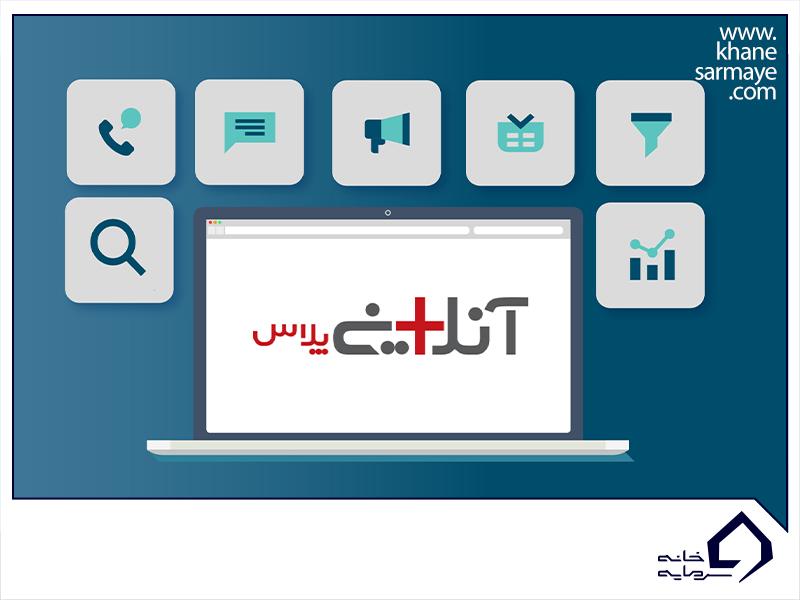
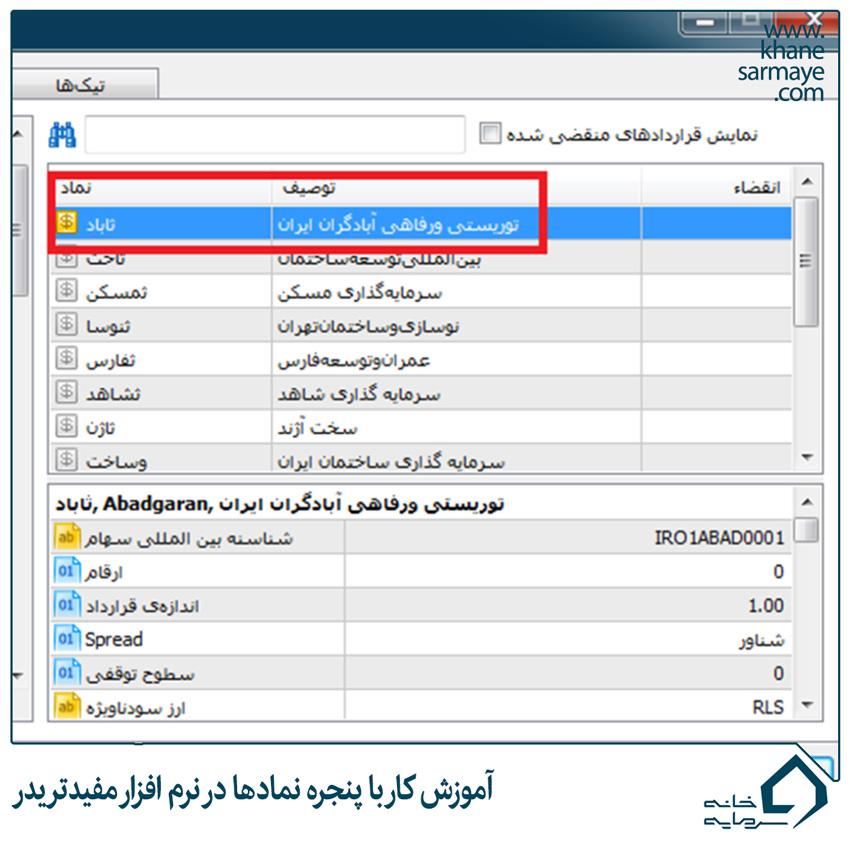

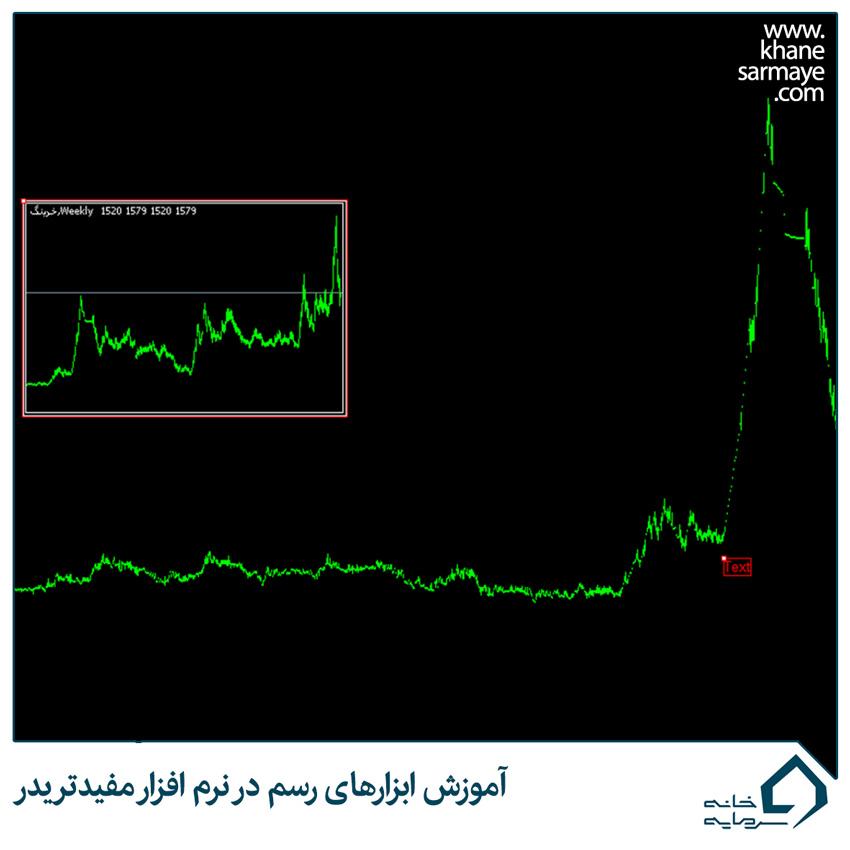

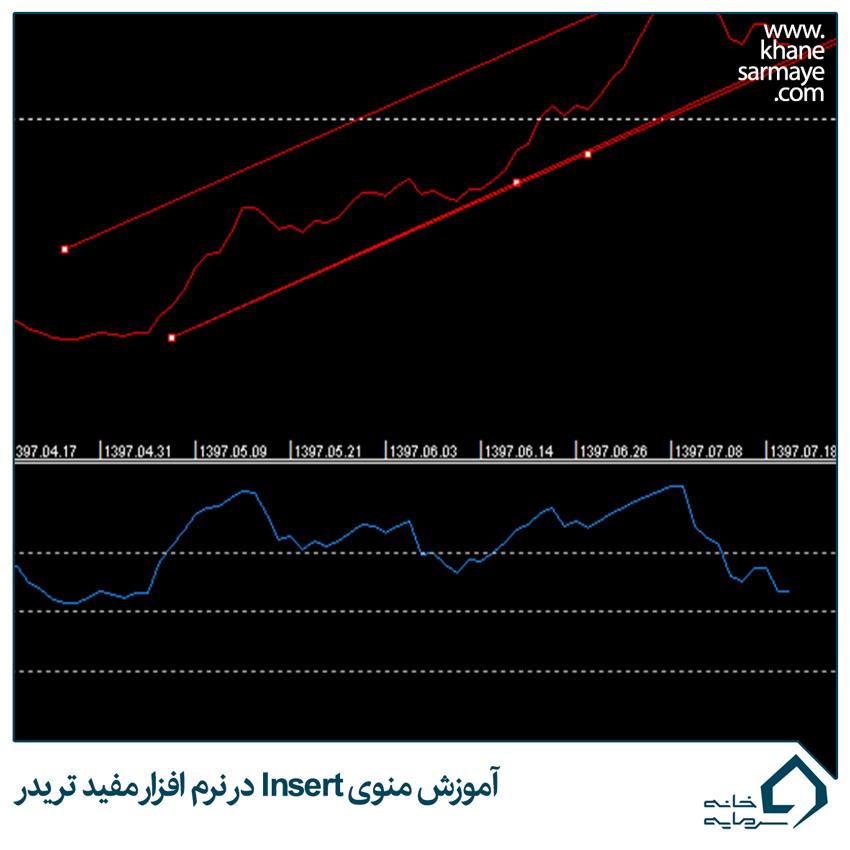







نظر شما درباره این مقاله چیست؟
0 نفر به این مقاله میانگین امتیاز0 دادهاند.
شما چه امتیازی میدهید؟